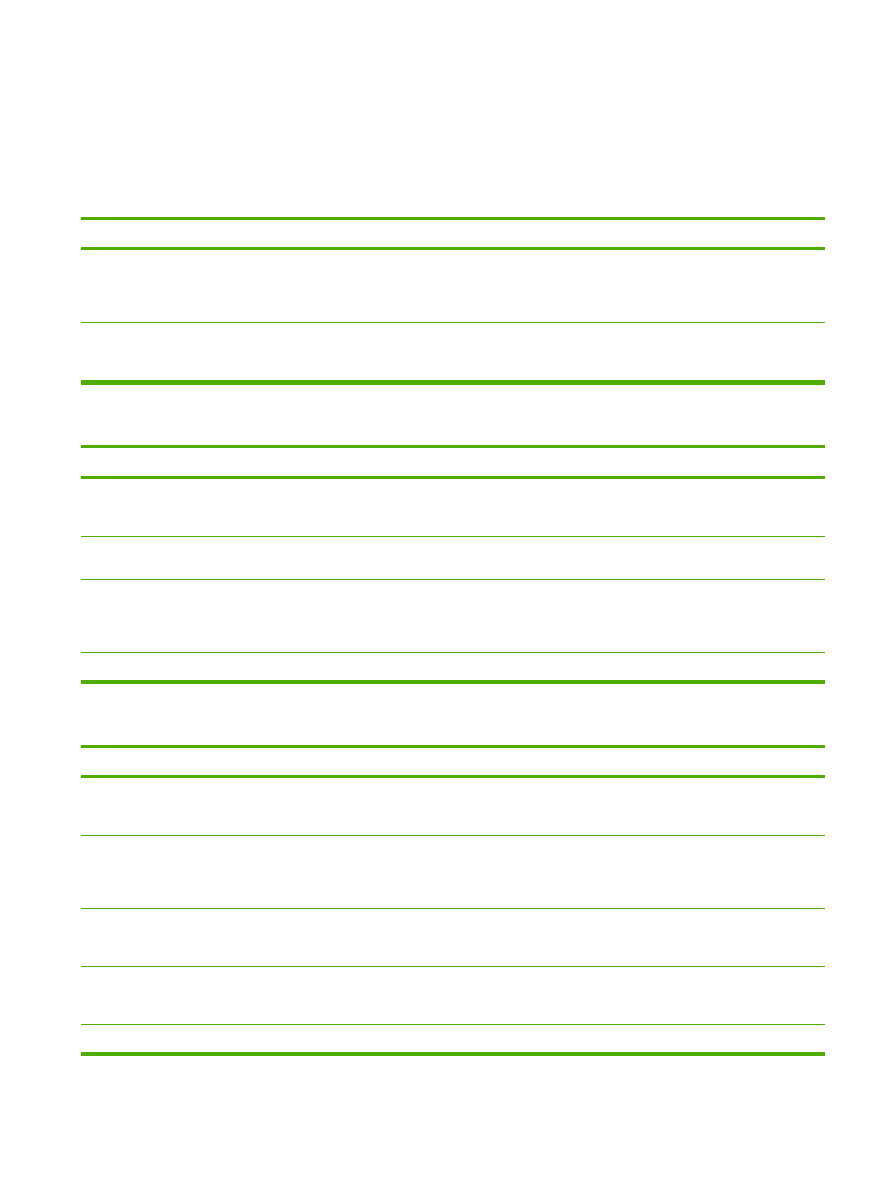
Macintosh 问题
本部分列出了在使用
Mac OS X 时可能会出现的问题。
表
7-4
Mac OS X 问题
“打印中心”或“打印机设置实用程序”中未列出打印机驱动程序。
原因
解决方法
打印机软件可能尚未安装,或安装有误。
请确保打印机
PPD 在以下硬盘文件夹内: Library/Printers/PPDs/
Contents/Resources/<lang>.lproj,其中 <lang> 是所使用语言的双字
母语言代码。如有必要,请重新安装该软件。相关说明,请参阅
《入
门指南》
。
PostScript 打印机说明 (PPD) 文件损坏。
删除以下硬盘文件夹内的
PPD 文件: Library/Printers/PPDs/
Contents/Resources/<lang>.lproj,其中 <lang> 是所使用语言的双字
母语言代码。请重新安装软件。相关说明,请参阅
《入门指南》
。
“打印中心”或“打印机设置实用程序”中未显示打印机名称、
IP 地址或 Rendezvous/Bonjour 主机名。
原因
解决方法
打印机可能尚未就绪。
请确保电缆连接正确、打印机已打开且“就绪”指示灯亮。如果通
过
USB 或 Ethernet 集线器连接,请尝试直接连接至计算机,或使用
其它端口。
可能选择了错误的连接类型。
请确保选择了
USB、IP 打印或 Rendezvous/Bonjour(取决于打印机
与计算机之间现有的连接类型)。
使用的打印机名称、
IP 地址或 Rendezvous/Bonjour 主机名有误。
打印配置页,检查打印机名称、
IP 地址或 Rendezvous/Bonjour 主机
名。检查配置页上的名称、
IP 地址或 Rendezvous/Bonjour 主机名是
否与“打印中心”或“打印机设置实用程序”中的打印机名称、
IP 地
址或
Rendezvous/Bonjour 主机名匹配。
接口电缆可能损坏或是质量较差。
更换接口电缆。确保使用质量好的电缆。
打印机驱动程序没有对“打印中心”或“打印机设置实用程序”中的所选打印机进行自动设置。
原因
解决方法
打印机可能尚未就绪。
请确保电缆连接正确、打印机已打开且“就绪”指示灯亮。如果通
过
USB 或 Ethernet 集线器连接,请尝试直接连接至计算机,或使用
其它端口。
打印机软件可能尚未安装,或安装有误。
请确保打印机
PPD 在以下硬盘文件夹内: Library/Printers/PPDs/
Contents/Resources/<lang>.lproj,其中 <lang> 是所使用语言的双字
母语言代码。如有必要,请重新安装该软件。相关说明,请参阅
《入
门指南》
。
PostScript 打印机说明 (PPD) 文件损坏。
删除以下硬盘文件夹内的
PPD 文件: Library/Printers/PPDs/
Contents/Resources/<lang>.lproj,其中 <lang> 是所使用语言的双字
母语言代码。请重新安装软件。相关说明,请参阅
《入门指南》
。
打印机可能尚未就绪。
请确保电缆连接正确、打印机已打开且“就绪”指示灯亮。如果通
过
USB 或 Ethernet 集线器连接,请尝试直接连接至计算机,或使用
其它端口。
接口电缆可能损坏或是质量较差。
更换接口电缆。确保使用优质电缆。
ZHCN
常见的
Macintosh 问题
81
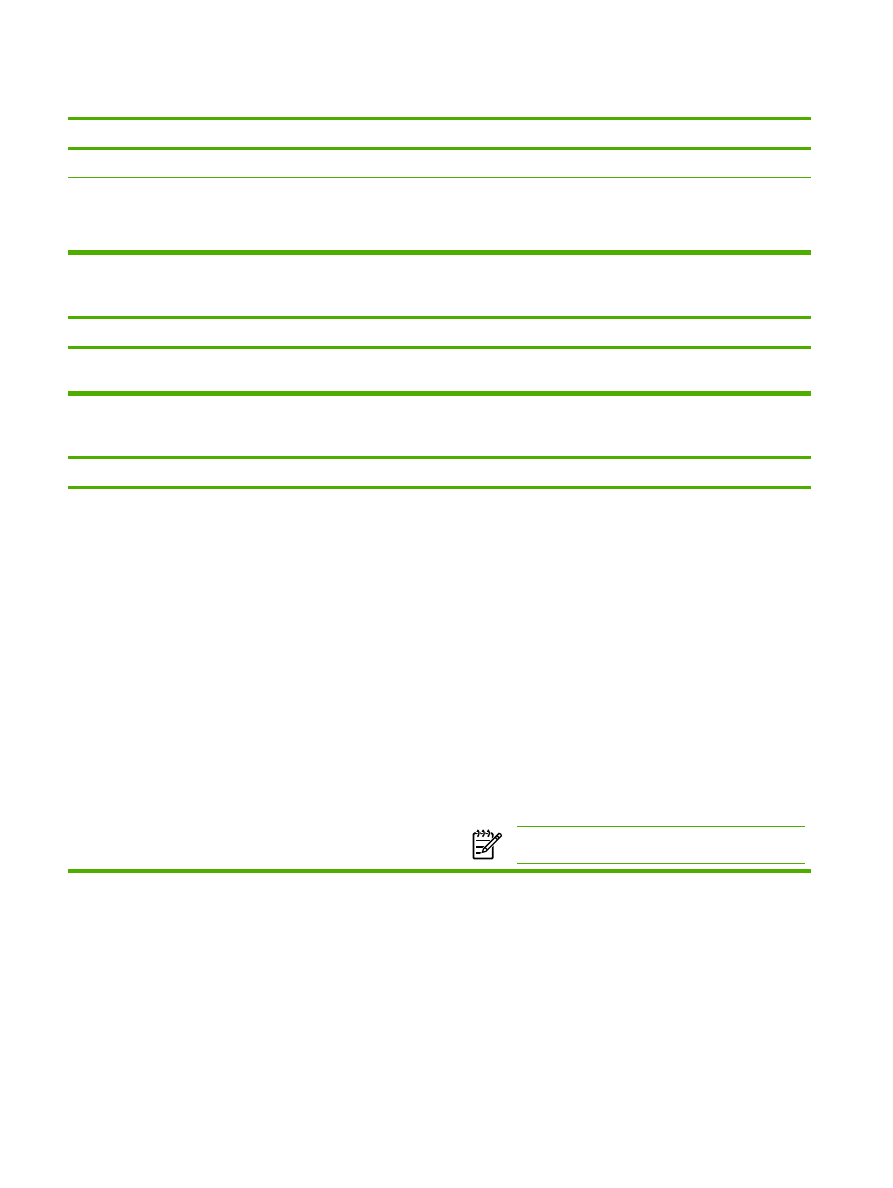
打印作业未能发送至所需的打印机。
原因
解决方法
打印队列可能已停止。
重新启动打印队列。打开打印监控器,并选择开始作业。
使用的打印机名称或
IP 地址有误。您的打印作业可能已发送给其它
具有相同或相似名称、
IP 地址或 Rendezvous/Bonjour 主机名的打印
机。
打印配置页,检查打印机名称、
IP 地址或 Rendezvous/Bonjour 主机
名。检查配置页上的名称、
IP 地址或 Rendezvous/Bonjour 主机名是
否与“打印中心”或“打印机设置实用程序”中的打印机名称、
IP 地
址或
Rendezvous/Bonjour 主机名匹配。
无法通过第三方
USB 卡打印。
原因
解决方法
当未安装
USB 打印机软件时会发生此错误。
在添加第三方
USB 卡时,可能需要 Apple 的 USB Adapter Card
Support 软件。此软件的最新版本可从 Apple Web 站点获得。
使用
USB 电缆连接时,在选择驱动程序之后,“打印中心”或“打印机设置实用程序”中没有显示打印机。
原因
解决方法
此问题可能是由软件或硬件组件引起的。
软件故障排除
●
请检查您的
Macintosh 是否支持 USB。
●
检查
Macintosh 操作系统是否是 Mac OS X v10.2 或更高版本。
●
确保
Macintosh 中有合适的 Apple USB 软件。
硬件故障排除
●
请检查打印机是否已打开。
●
检查
USB 电缆连接是否正确。
●
检查您使用的是否为合适的高速
USB 电缆。
●
确保链路中无过多的
USB 设备。将所有设备从链路中断开,然
后将电缆直接连接到主计算机的
USB 端口。
●
检查链路的同一行中是否有两个以上的无电源
USB 集线器。将
所有设备从链路中断开,然后将电缆直接连接到主计算机的
USB 端口。
注意
iMac 键盘是一种无电源 USB 集线器。
表
7-4
Mac OS X 问题 (续)
82
第
7 章 故障排除
ZHCN